Philips 32HF5445 Manuel utilisateur
PDF
Télécharger
Document
Table des matières Table des matières . . . . . . . . . . . . . . . . . . . . . .1 Introduction . . . . . . . . . . . . . . . . . . . . . . . . . .2 Verrou Kensington . . . . . . . . . . . . . . . . . . . . . .2 Sécurité . . . . . . . . . . . . . . . . . . . . . . . . . . . . . . .3 Résolution des problèmes . . . . . . . . . . . . . . . .4 Installation . . . . . . . . . . . . . . . . . . . . . . . . . .14 A. Choix de la langue . . . . . . . . . . . . . . . .14 B. Choix de la source de communication . . . . . . . . . . . . . . . . . . .14 C. Réglage du nombre de chaînes disponibles . . . . . . . . . . . . . . . . . . . . . .15 D. Installation des chaînes . . . . . . . . . . . .15 E. Définition et configuration des paramètres et options . . . . . . . . . . . . .19 F. Réglage de l’horloge du téléviseur . . .31 Mise en route . . . . . . . . . . . . . . . . . . . . . . . . .6 Fixation du téléviseur au mur . . . . . . . . . . . .6 Duplication des réglages du téléviseur et du Smartloader . . . . . . . . . . . . . . . . . . . . .34 Connexion de l’antenne et de l’alimentation secteur . . . . . . . . . . . . . . . . . . . . . . . . . . . . . . .6 Installation d’un System SmartCard ou d’un System Box . . . . . . . . . . . . . . . . . . . .35 Insertion des piles dans la télécommande . . .6 Diagnostic et correction de problèmes de base . . . . . . . . . . . . . . . . . . . . . . . . . . . . .37 Boutons et connecteurs du téléviseur . . . . .7 Télécommandes . . . . . . . . . . . . . . . . . . . . . . . .8 Annexe A – Fonction de télécommande multiple . . . . . . . . . . . . . . . . . . . . . . . . . . . . .39 RC2886 . . . . . . . . . . . . . . . . . . . . . . . . . . . . . .8 Annexe B – Tableau des résolutions . . . . . . .40 Fonctions de la télécommande hôte . . . . . . .9 Informations relatives à l’environnement . . .41 Organisation du menu de configuration principal et des sous-menus . . . . . . . . . . . . .11 Information for Users in the UK . . . . . . . . .42 Organisation du menu de configuration principal et des sous-menus . . . . . . . . . . . . .12 Accès au menu de configuration . . . . . . . . .13 Introduction Nous vous remercions d’avoir acheté ce téléviseur Philips. Ce manuel présente comment installer et utiliser votre nouveau téléviseur. Si à l’issue de la lecture du manuel, vous rencontrez encore des problèmes, contactez le service clientèle ou le service après-vente Philips le plus proche.Vous trouverez les coordonnées (numéros de téléphone et adresses) dans le livret de garantie international fourni avec le téléviseur Informations sur le produit Le modèle et le numéro de série figurent au dos du téléviseur, sur le côté gauche, ainsi que sur l’emballage. Verrou Kensington (si proposé) Votre téléviseur est équipé d’un verrou Kensington pour le protéger contre le vol. Un verrou Kensington doit être acheté séparément. Le système de protection Kensington est un câble en acier plastifié doté d’un verrou. Une extrémité doit être fixée à l’ouverture du téléviseur et verrouillée avec une clé spéciale. L’autre extrémité est attachée à un point fixe. ® Kensington et MicroSaver sont des marques déposées aux Etats-Unis par ACCO World Corporation et sont en cours d’enregistrement ou de demande dans le reste du monde. Toutes les autres marques déposées ou non sont la propriété de leurs propriétaires respectifs. Sécurité 1. Deux personnes sont nécessaires pour soulever et porter un téléviseur qui pèse plus de 25 kg. Le maniement incorrect d’un téléviseur peut engendrer de graves blessures. 2. Si vous positionnez le téléviseur sur une surface, assurez-vous que celle-ci est de niveau et qu’elle peut supporter le poids du téléviseur. 3. La fixation murale du téléviseur nécessite des compétences particulières et doit être effectuée exclusivement par du personnel qualifié. N’essayez pas d’effectuer cette opération vous-même. Philips n’assume aucune responsabilité relevant d’une installation incorrecte ou d’une installation engendrant un accident ou des blessures. 4. Ce téléviseur est compatible avec la norme de fixation murale VESA.Veuillez contacter le magasin d’électronique le plus proche pour obtenir un support de fixation conforme à la norme VESA pour l’installation de ce téléviseur. Avant de fixer votre téléviseur au mur, assurez-vous que ce dernier peut supporter le poids du téléviseur. 5. Quel que soit l’endroit où vous installez le téléviseur, assurez-vous que l’air peut circuler librement par les bouches d’aération. Ne placez pas le téléviseur dans un endroit où l’espace est restreint. 6. Ne placez aucun objet à flamme nue, tel que des bougies allumées, à proximité du téléviseur. 7. N’exposez pas le téléviseur ni les piles de la télécommande à la chaleur, aux rayons directs du soleil, à de la pluie ou de l’eau. X X 8. Ne posez aucun vase rempli d’eau sur le dessus ou à proximité du téléviseur. Si de l’eau est renversée dans le téléviseur, cela peut provoquer un choc électrique. Si de l’eau est renversée dans le téléviseur, n’utilisez pas le téléviseur. 2 9. 10. 11. 12. Débranchez immédiatement le cordon d’alimentation de la prise du secteur et faites examiner le téléviseur par un technicien qualifié. Ne touchez à aucune pièce du téléviseur, cordon d’alimentation ou câble d’antenne pendant un orage. Ne laissez pas le téléviseur en mode de vielle pendant une période prolongée, et déconnectez-le de l’alimentation secteur. Le téléviseur est toujours connecté au secteur. Pour déconnecter le téléviseur, procédez de la façon suivante : • débranchez le câble d’alimentation du secteur à l’arrière du téléviseur, ou • débranchez la fiche d’alimentation de la prise de courant. Tirez sur le cordon d’alimentation en le tenant par la prise. Ne tirez pas sur le cordon lui-même. Vérifiez que vous avez toujours accès au câble ou à la prise d’alimentation pour déconnecter le téléviseur. 13. Assurez-vous que le cordon d’alimentation est complètement introduit dans la prise du téléviseur et dans la prise électrique murale. 14. Si le téléviseur est fixé sur une table pivotante ou un bras amovible, assurez-vous que le cordon d’alimentation est suffisamment lâche pour faire pivoter le téléviseur sans contrainte. Une tension du cordon d’alimentation risque de desserrer les connexions et provoquer la formation d’un arc ou d’un incendie. 15. Vérifiez que la tension de l’alimentation secteur de votre domicile correspond à la tension imprimée sur l’étiquette située à l’arrière du téléviseur. 3 Résolution des problèmes Résolution des problèmes Si vous rencontrez des problèmes avec votre téléviseur, consultez cette liste et effectuez les vérifications suggérées avant de faire appel au service technique.Vous pourrez peut-être résoudre les problèmes vous-même. Remarque :Vous devez connaître les fonctionnalités décrites dans le guide d’installation du téléviseur. Les résultats de plusieurs de ces fonctionnalités risquent d’être prises pour des mauvais fonctionnements. Problème Installation Image Veille 4 Problème Impossible d’allumer le téléviseur • Si vous utilisez la touche POWER de la télécommande pour allumer le téléviseur, n’oubliez pas que cette touche ne sert qu’à mettre le téléviseur en mode de veille. Utilisez les touches numériques de 0 à 9 ou les touches CH + / - pour allumer le téléviseur. • Vérifiez si YES est sélectionné dans l’option REMOTE CONTROL LOCK du menu SECURITY. Choisissez NO pour désactiver la fonction de verrouillage (voir page 23) • Vérifiez si ALL est sélectionné dans l’option KEYBOARD LOCK du menu SECURITY. Choisissez NO pour désactiver la fonction de verrouillage (voir page 22) Remarque : Si les deux options REMOTE CONTROL LOCK et KEYBOARD LOCK sont activées, utilisez la télécommande de configuration pour accéder à ces deux menus et désactiver la fonction de verrouillage. Son Pas de son • Vérifiez que le volume n’est pas au minimum.Appuyez sur la touche d’augmentation du volume de la télécommande pour augmenter le son. • Vérifiez que le mode Silence n’est pas activé. Si le mode Silence est activé, appuyez sur la touche Silence de la télécommande pour le désactiver. • Vérifiez que AUDIO n’est pas sélectionné dans l’option MUTE du menu PROGRAM INSTALL (voir page 18). • Vérifiez que la source audio dans l’option DEFAULT HDMI AUDIO est correctement sélectionné (voir page 30) Impossible d’augmenter ou de baisser le volume au-delà d’une certaine limite • Vérifiez la limite pour le volume minimal et maximal et réglez à nouveau la valeur dans l’option MIN VOLUME / MAXVOLUME du menu CONTROL (voir page 27). Le téléviseur ne répond pas à la télécommande hôte • Remplacez les piles. • Dirigez la télécommande vers le capteur situé à l’avant du téléviseur et appuyez sur une touche de la télécommande. • Vérifiez si YES est sélectionné dans l’option REMOTE CONTROL LOCK du menu SECURITY. Choisissez NO pour désactiver la fonction de verrouillage (voir page 23) • Désélectionnez HM - LINK dans l’option COMMUNICATION (voir page 14). Solution possible Le téléviseur ne répond pas à la télécommande Vérifiez que le bouton situé sur le côté gauche de la télécommande est sur la position SETUP (voir page 13) Le téléviseur ne répond pas à la télécommande hôte • Vérifiez si YES est sélectionné dans l’option REMOTE CONTROL LOCK. Choisissez NO si YES est sélectionné (voir page 23) Impossible d’accéder au menu de configuration à l’aide de la télécommande hôte • Utilisez la télécommande verte (RC2573) pour accéder au menu de configuration et réinitialiser les réglages du menu SECURITY (voir page 22). Pas d’image • Vérifiez que l’antenne ou le câble est correctement branché à l’arrière du téléviseur. • Vérifiez les réglages de l’image (luminosité, contraste, couleur, teinte). • Le problème provient peut-être de la chaîne sélectionnée. Changez de chaîne. • Vérifiez que VIDEO n’est pas sélectionné dans l’option du MUTE menu PROGRAM INSTALL (voir page 18). Image dédoublée • Vérifiez l’antenne, le câble ou le décodeur. Effet de neige ou parasite sur l’image • Vérifiez que l’antenne, le câble et/ou le décodeur sont correctement branchés. Pas d’alimentation • Vérifiez que le cordon d’alimentation est correctement branché dans la prise d’alimentation murale et dans le téléviseur. S’il n’y a toujours pas d’alimentation, débranchez la prise. Attendez 60 secondes, puis rebranchez la prise. Rallumez le téléviseur. Le téléviseur s’éteint tout seul • Vérifiez le réglage ESP (Programmation d’économie d’énergie) dans le menu d’installation du téléviseur (voir page 24). • Vérifiez que POWER SCART dans l’option AUTO SCART n’est pas sélectionné (voir pages 25 et 26). Impossible d’éteindre le téléviseur • Vérifiez que FORCED ON n’est pas sélectionné dans l’option POWER ON du menu SWITCH ON / OSD (voir page 20 et 21). Solution possible Alimentation Télécommande Remarque: La section de résolution des problèmes n’est applicable qu’au téléviseur installé de manière indépendante. Si le téléviseur est connecté à un système interactif, le comportement du téléviseur dépend du système. 5 Fixation du téléviseur au mur Ce téléviseur est compatible avec la norme de fixation murale VESA.Veuillez contacter le magasin d’électronique le plus proche pour obtenir un support de fixation conforme à la norme VESA pour l’installation de ce téléviseur. Insérez les câbles dans le téléviseur avant de le fixer au mur. Veillez à conserver une distance d’au moins 30 mm entre le mur et le dos du téléviseur. Pour les appareils munis d’un caisson de basse, rajoutez un espace de 10 mm de sorte à optimiser l’effet sonore. Boutons et connecteurs du téléviseur Mise sous tension du téléviseur Pour mettre le téléviseur sous tension, appuyez sur le bouton POWER situé sur le côté du poste. Un voyant lumineux vert apparaît et au bout de quelques secondes, l’écran s’allume. Si le téléviseur reste en mode de veille, le voyant lumineux reste rouge.Appuyez sur le bouton PROGRAM +/- situé sur le côté du poste ou appuyez sur la touche TV +/- de la télécommande. 9 DATA 1 6 3 15 10 2 1 EXT 4 EXT 3 11 Insertion des piles dans la télécommande Introduisez les piles dans la télécommande en veillant à aligner correctement leurs polarités + et -. L’alignement correct est indiqué à l’intérieur du boîtier de la télécommande. 4 8 VGA In 12 13 Avertissement Ne branchez aucun câble de téléphone ou d’autre appareil dans les prises Data 1 (RJ12) et Data 2 (RJ45). Connexion de l’antenne et de l’alimentation secteur Insérez fermement la fiche de l’antenne et le cordon d’alimentation dans leur prise respective dans le bas du téléviseur avant de les brancher dans la prise murale. DATA 2 PROGRAM Mise en route 1. POWER Pour éteindre le téléviseur. 2. PROGRAM + Pour mettre le téléviseur sous tension et pour sélectionner la chaîne suivante ou précédente. 3. MENU Pour afficher ou fermer les menus. 4. VOLUME + Pour augmenter ou baisser le volume. 5. Data 1 (RJ 12) Pour le branchement au terminal du système. 6. Data 2 (RJ 45) Pour le branchement de SmartCard XpressBox. 7/8 Speaker Pour raccorder l’enceinte de la salle de bain. Une prise stéréo doit être utilisée. 8. VGA In Entrée VGA pour PC/ordinateur portable. 9. Casque Pour connecter un casque. La fonction Silence n’est pas activée si un casque est branché. 14 10. EXT 1 (RGB) et EXT 2 (CVBS/ S-VIDEO) Pour connecter un périphérique. 11. Antenne TV Pour connecter le téléviseur à la prise d’antenne. 12. Entrées audio/vidéo (EXT 3) Pour brancher le téléviseur à une caméra ou un caméscope.Vous ne pouvez utiliser qu’une seule connexion vidéo à la fois. 13. HDMI 1 / HDMI 2 Pour connecter le téléviseur à un périphérique, notamment un équipement haute définition. 14. Entrées vidéo composante/Entrées audio (EXT 4) Pour connecter le téléviseur à un lecteur de DVD ou à un décodeur qui ont les mêmes connecteurs. 15. Emplacement SmartCard (Disponible sur certains modèles uniquement.) Pour utiliser un boîtier SmartCard à 32 broches. Remarque: Pour que le SmartCard fonctionne, il faut sélectionner NO dans l’option LOW POWER STANDBY du menu FEATURES (voir page 28). YES doit être sélectionné dans l’option ENABLE CARD SLOT du menu COMMUNICATION. 7 Télécommandes Les télécommandes suivantes sont applicables aux téléviseurs pour le secteur professionnel de Philips. Elles peuvent être utilisées pour l’installation et la configuration. Fonctions de la télécommande hôte RC2573 est une télécommande optionnelle pour les téléviseurs destinés au secteur professionnel et prenant en charge la fonctionnalité SmartCard. Elle peut être achetée séparément. 1 2 3 4 5 RC2886 Télécommande en mode hôte POWER RECALL TEXT SMART SLEEP CC Faites ce Slide glisser this button up to enter bouton vers leinto haut Guest mode. pour régler la télécommande en mode or Hôte (GUEST). Slide this button down to enter ou into Setup mode. Faites glisser ce bouton vers le bas pour régler la télécommande en mode de configuration (SETUP). GUEST DCM SETUP 1 2 3 4 5 6 7 8 RESET 0 7 9 2. Alarm Off Pour désactiver la fonction d’alarme. Applicable aux modèles dotés d’une horloge. 3. Smart Sound Pour sélectionner les préréglages audio. 4. Sleep Pour activer la fonction de mise en veille. Appuyez plusieurs fois sur la touche pour augmenter le délai de mise en veille. 9 CH A/CH _ + + VOL 6 GUIDE M 1. Alarm On Pour activer la fonction d’alarme. Applicable aux modèles dotés d’une horloge. _ A 8 + _ B C E F CLOCK A/V CH 5. Menu Pour accéder ou quitter les menus lorsqu’un System Box ou SmartCard est installé. Pour les installations autonomes, cette fonction n’est pas applicable. D G 6. Curseurs de navigation Pour naviguer entre les menus et les sousmenus. 7. Volume + / Pour régler le volume. 8. Marche/Arrêt Télétexte Pour activer/désactiver le télétexte. 9. Télétexte En mode Télétexte, permet d’accéder aux fonctions du télétexte. 8 9 Fonctions de la télécommande hôte 10. Veille Pour placer le téléviseur en mode de veille. 11. PAY TV / INFO / RADIO Pour accéder aux chaînes TV payantes, aux chaînes d’informations ou aux stations de radio. Les touches + et – permettent de passer à la chaîne suivante et précédente. Organisation du menu de configuration principal et des sous-menus SETUP LANGUAGE COMMUNICATION COMMUNICATION STORE DCM TYPE 12. Smart Picture Pour sélectionner les préréglages vidéo. 13. OK Pour confirmer une sélection. 14. TV + / Pour allumer le téléviseur. Pour sélectionner la chaîne suivante ou précédente. 15. Silence Pour couper ou rétablir le son. NO. OF PROGRAMS TV PAY TV INFO RADIO STORE PROGRAM INSTALL PROGRAM NO. INPUT 16. Touches numériques de 0 à 9 Pour allumer le téléviseur. Pour sélectionner une chaîne. Pour les chaînes à deux chiffres, entrez le deuxième chiffre avant que le tiret ne disparaisse. LA 17. Format Pour sélectionner le format d’affichage. PR SYSTEM FREQUENCY BEL STORE FINE TUNE MUTE TELETEXT LANGUAGE OTECTION ENGLISH, FRANCAIS, DEUTSCH, ITALIANO SP - SPI, SP - I2C, HM -LINK, SERIAL XPRESS, MULTI RC, SMART RC, OFF > GENERIC, NO SOURCE SWITCH 35 5 5 5 > TV 1, INFO 1, PAYTV, RADIO TUNER, AV1, AV2, SVIDEO, EXT3 CVBS, EXT3 SVIDEO, EXT4 CVI. VGA, HDMI1, HDMI 2, *CARD CVBS, *CARD-YC, *CARD EXT4 WEST EU, UK, EAST EU, FRANCE 559.2500 > ( )> > 0 NONE, AUDIO, VIDEO WEST EU, EAST EU, CYRILLIC, GREEK NO, YES * CARD CVBS, CARD-YC, EXT4 sono disponibili solo modèles per alcuni modelli. * CARD CVBS, CARD-YC, CARDCARD EXT4 sont disponibles sur certains uniquement. 10 11 Organisation du menu de configuration principal et des sous-menus Accès au menu de configuration Les commandes des télécommandes suivantes sont applicables aux téléviseurs pour le secteur professionnel de Philips. Elles peuvent être utilisées pour l’installation et la configuration. SETUP CONFIGURATION SWITCH ON / OSD PICTURE / SOUND SECURITY CO NTROL VIDEO ADJUSTMENT FEATURES * CLOCK SETUP DISPLAY STANDBY DISPLAY ON TIME SETTING TELETEXT TIME DOWNLOAD DOWNLOAD PROGRAM TIME OFFSET BUZZER VOLUME > > > > > > Accès au menu de configuration du téléviseur à l’aide de la télécommande (RC2886) Accès au menu de configuration du téléviseur à l’aide de la télécommande (RC2573) 1. Faites glisser le bouton sur la position SETUP. POWER RECALL TEXT 1. Pour sélectionner une chaîne, appuyez sur une des touches de 0 à 9. DCM SETUP SLEEP 1 2 3 4 5 6 7 8 RESET 0 9 GUIDE CH 2. Appuyez sur la touche (M) de la télécommande pour activer le menu de configuration du téléviseur. > > > > > > > SETUP LANGUAGE COMMUNICATION NO. OF PROGRAMS PROGRAM INSTALL CONFIGURATION CLOCK SETUP ** La fonctionSETUP CLOCK SETUP est disponible sur certains CLOCK function is avaliable for certain modelsmodèles only. uniquement. 2. A l’aide des touches numériques de 0 à 9, composez le nombre 319753 suivi immédiatement de la touche $. Remarque: Pour activer le menu de configuration du téléviseur, vous devez appuyer sur les touches 3,1,9,7,5,3 et $ dans un délai de 20 secondes 3. L’option SECURITY dans le menu CONFIGURATION doit être réglée sur STANDARD (voir page 22). 12 SMART CC GUEST ENGLISH > > > > > Pour naviguer entre les menus. - - Appuyez sur les touches (^) ou (^) de la télécommande. Lorsqu’un élément de menu est en surbrillance, cela signifie qu’il peut être modifié. Appuyez sur (>) pour modifier le réglage de l’élément de menu sélectionné. Pour quitter le menu, appuyez sur la touche (M) de la télécommande. 13 Installation Installation C. Réglage du nombre de chaînes disponibles A. Choix de la langue COMMUNICATION Vous pouvez choisir ENGLISH, FRANCAIS, DEUTSCH ou ITALIANO comme langue d’affichage. • COMMUNICATION STORE ENABLE CARD SLOT DCM TYPE Dans le menu SETUP, appuyez sur la touche > à plusieurs reprises pour sélectionner la langue de votre choix. SETUP LANGUAGE COMMUNICATION NO. OF PROGRAMS PROGRAM INSTALL CONFIGURATION CLOCK SETUP ENGLISH > > > > > • • B. Choix de la source de communication Dans le menu SETUP, le menu COMMUNICATION comporte sept options qui peuvent être sélectionnées à l’aide des touches < > de la télécommande. Ces options sont : SP - SPI, SP - I2C, HM LINK, SERIAL XPRESS, MULTI RC, SMART RC et OFF. Le réglage par défaut est OFF. • SETUP LANGUAGE COMMUNICATION NO. OF PROGRAMS PROGRAM INSTALL CONFIGURATION CLOCK SETUP ENGLISH > > > > > Cette fonction vous permet de définir le nombre de chaînes disponibles pour le téléviseur (TV), les chaînes payantes (PAY TV), les chaînes d’informations (INFO) et la radio (RADIO). SETUP • • • 14 OFF > YES GENERIC LANGUAGE COMMUNICATION NO. OF PROGRAMS PROGRAM INSTALL CONFIGURATION CLOCK SETUP Appuyez sur la touche < ou > pour sélectionner les options SP - SPI, SP - I2C, HM - LINK ou SERIAL XPRESS afin de pouvoir identifier une liaison de connexion entre l’affichage TV et le décodeur. Sélectionnez YES dans l’option ENABLE CARD SLOT pour activer les fonctions de la carte système. NO. OF PROGRAMS TV PAYTV INFO RADIO STORE Pour SP - SPI et SP - I2C, sélectionnez GENERIC sous DCM TYPE lorsque le boîtier décodeur nécessite la commutation de la source. Pour le boîtier décodeur qui ne nécessite aucune commutation de la source, sélectionnez NO SOURCE SWITCH. MULTI RC, vous permet d’utiliser un code couleur spécifique pour la télécommande hôte. Consultez l’Annexe A à la page 39 pour un complément d’informations sur la méthode de configuration de l’option MULTI RC pour votre télécommande hôte. SMART RC permet d’accéder à des chaînes payantes via une télécommande spéciale. Contactez votre agent commercial PHILIPS pour obtenir de plus amples détails à ce sujet. ENGLISH > > > > > • 35 5 5 5 > Dans le menu SETUP, appuyez sur la touche > pour sélectionner NO. OF PROGRAMS et appuyez sur la touche > pour accéder au menu NO. OF PROGRAMS. Remarque: Le nombre total de chaînes que vous pouvez définir pour TV, PAYTV, INFO • Appuyez sur les touches < ou > pour sélectionner TV, PAYTV (chaîne payante), INFO (chaîne d’informations) ou RADIO. • A l’aide des touches de 0 à 9, définissez le nombre de chaînes disponibles. • Appuyez sur la touche > à plusieurs reprises jusqu’à ce que STORE apparaisse en surbrillance puis appuyez sur la touche > pour sauvegarder les nombres de chaînes disponibles. Remarque: ??? et RADIO est de 125. Par exemple, si vous définissez 50 chaînes pour TV, 30 pour PAYTV et 20 pour INFO, il reste 25 chaînes pour RADIO. Le nombre de chaîne permis est de 125 en tout. D. Installation des chaînes La fonction PROGRAM INSTALL permet d’effectuer les tâches suivantes : 1. sélectionner un numéro de chaîne 2. sélectionner une source d’entrée 3. * sélectionner un système TV 4. * régler une chaîne manuellement 5. nommer une chaîne 6. effectuer un réglage précis des chaînes 7. couper la source audio ou vidéo 8. * sélectionner une langue pour le télétexte - verrouiller une chaîne * Ces tâches ne sont disponibles que lorsque TUNER est sélectionné dans l’option INPUT. SETUP LANGUAGE COMMUNICATION NO. OF PROGRAMS PROGRAM INSTALL CONFIGURATION CLOCK SETUP ENGLISH > > > > > • Appuyez sur la touche > pour accéder au menu PROGRAM INSTALL. Sélectionnez STORE pour sauvegarder tous vos réglages. 15 Installation Installation 2. Sélectionner une source d’entrée 3. Sélectionner le système TV • • Appuyez sur la touche > pour sélectionner INPUT. Remarque : SYSTEM est uniquement disponible lorsque TUNER est sélectionné dans l’option INPUT. • Appuyez sur la touche < ou > à plusieurs reprises pour sélectionner la source d’entrée souhaitée (TUNER,AV 1,AV 2, SVIDEO, EXT 3 CVBS, EXT 3 SVIDEO, EXT 4 CVI,VGA, HDMI 1, HDMI 2, CARD-CVBS, CARD-YC ou CARD EXT 4). PROGRAM INSTALL PROGRAM INSTALL PROGRAM NO. INPUT SYSTEM FREQUENCY LABEL STORE FINE TUNE MUTE TELETEXT LANGUAGE PROTECTION • • TV 1 TUNER WEST EU 559.2500 > ( )> > 0 NONE WEST EU NO Appuyez sur la touche < ou > pour sélectionner l’élément que vous souhaitez configurer. Appuyez sur la touche < ou > pour effectuer le réglage ou sélectionner une option. 1. Sélectionner un numéro de chaîne1. • Appuyez sur la touche > à plusieurs reprises pour sélectionner le type de chaîne requis : TV, PAYTV (chaîne payante), INFO (chaîne d’informations) ou RADIO. • PROGRAM NO. INPUT SYSTEM FREQUENCY LABEL STORE FINE TUNE MUTE TELETEXT LANGUAGE PROTECTION Si TUNER est sélectionné, vous pouvez : - sélectionner le système TV - effectuer l’installation manuelle des chaînes - effectuer un réglage précis des chaînes * sélectionner la langue du télétexte. Pour sélectionner un numéro de chaîne, appuyez sur les touches de 0 à 9. PROGRAM NO. INPUT SYSTEM FREQUENCY LABEL STORE FINE TUNE MUTE TELETEXT LANGUAGE PROTECTION PROGRAM INSTALL PROGRAM NO. INPUT SYSTEM FREQUENCY LABEL STORE FINE TUNE MUTE TELETEXT LANGUAGE PROTECTION • 16 TV 8 TUNER WEST EU 559.2500 > ( )> > 0 NONE WEST EU NO Appuyez sur la touche > à plusieurs reprises jusqu’à ce que STORE apparaisse en surbrillance puis appuyez sur la touche > pour sauvegarder votre choix. TV 1 TUNER WEST EU 559.2500 > ( )> > 0 NONE WEST EU NO Appuyez sur la touche > à plusieurs reprises jusqu’à ce que STORE apparaisse en surbrillance puis appuyez sur la touche > pour sauvegarder votre choix. Appuyez sur la touche > à plusieurs reprises jusqu’à ce que STORE apparaisse en surbrillance puis appuyez sur la touche > pour sauvegarder votre réglage. • Répétez les étapes ci-dessus pour continuer l’installation manuelle des chaînes. 5. Nommer une chaîne Vous pouvez donner un nom aux chaînes. • Appuyez sur la touche > à plusieurs reprises jusqu’à ce que STORE apparaisse en surbrillance puis appuyez sur la touche > pour sauvegarder votre choix. • Appuyez sur la touche > pour sélectionner LABEL. • Appuyez sur la touche > pour positionner le curseur sur l’emplacement de la 1e lettre. Un trait rouge apparaît. • Appuyez sur la touche < ou > à plusieurs reprises pour afficher la 1e lettre requise. 4. Installer les chaînes manuellement Remarque: Vous pouvez effectuer un réglage manuel des chaînes uniquement lorsque TUNER est sélectionné dans l’option INPUT. • • TV 1 TUNER WEST EU 559.2500 > ( )> > 0 NONE WEST EU NO TV 1 TUNER WEST EU 559.2500 > ( )> > 0 NONE WEST EU NO • PROGRAM INSTALL Remarque: CARD-YC, CARD EXT 4 et CARD CVBS sont disponibles sur certains modèles uniquement. PROGRAM INSTALL • Appuyez sur la touche > pour sélectionner SYSTEM et appuyez sur la touche > à plusieurs reprises pour sélectionner le système requis (WEST EU, UK, EAST EU ou FRANCE). PROGRAM NO. INPUT SYSTEM FREQUENCY LABEL STORE FINE TUNE MUTE TELETEXT LANGUAGE PROTECTION Appuyez sur la touche > pour sélectionner FREQUENCY. • Appuyez sur la touche > pour lancer l’installation des chaînes ou entrez la fréquence des chaînes à l’aide des touches de 0 à 9. • Appuyez sur la touche > pour lancer l’installation. Lorsqu’une chaîne est trouvée, le système arrête la recherche. PROGRAM INSTALL PROGRAM NO. INPUT SYSTEM FREQUENCY LABEL STORE FINE TUNE MUTE TELETEXT LANGUAGE PROTECTION TV 1 TUNER WEST EU 559.2500 > (A )> > 0 NONE WEST EU NO 17 Installation • Installation Appuyer sur la touche > pour passer à l’emplacement suivant et sélectionner la lettre suivante à l’aide de la touche $ ou > (8 lettres max.). • Appuyez sur la touche mode LABEL. • Appuyez sur la touche > pour sélectionner STORE. • Appuyez sur la touche > pour enregistrer le nom. • Appuyez sur la touche > à plusieurs reprises pour sélectionner NONE,AUDIO ou VIDEO. • Appuyez plusieurs fois sur la touche < jusqu’à ce que STORE apparaisse en surbrillance. • Appuyez sur la touche > pour sauvegarder votre choix. • • PROGRAM INSTALL PROGRAM NO. INPUT SYSTEM FREQUENCY LABEL STORE FINE TUNE MUTE TELETEXT LANGUAGE PROTECTION Remarque: Vous pouvez effectuer un réglage précis des chaînes uniquement lorsque TUNER est sélectionné dans l’option INPUT. PROGRAM INSTALL PROGRAM NO. INPUT SYSTEM FREQUENCY LABEL STORE FINE TUNE MUTE TELETEXT LANGUAGE PROTECTION • 18 TV 1 TUNER WEST EU 559.2500 > (SPORTS )> > 2 NONE WEST EU NO Appuyez sur la touche > pour sauvegarder votre choix. PROGRAM NO. INPUT SYSTEM FREQUENCY LABEL STORE FINE TUNE MUTE TELETEXT LANGUAGE PROTECTION Appuyez sur la touche > pour sélectionner MUTE. 6. Réglage précis des chaînes • Si la réception n’est pas satisfaisante, appuyez sur la touche > pour sélectionner FINE TUNE et effectuer le réglage à l’aide des touches < ou >. • Appuyez sur la touche < pour sélectionner STORE. PROGRAM INSTALL • pour quitter le Le nom apparaîtra en haut à gauche de l’écran lorsque vous sélectionnez la chaîne que vous avez nommée. • 7. Couper la source audio ou vidéo Vous pouvez couper le son ou la vidéo.Vous pouvez couper le son ou la vidéo. TV 1 TUNER WEST EU 559.2500 > (SPORTS )> > 2 AUDIO WEST EU NO • Appuyez sur la touche > à plusieurs reprises pour sélectionner la langue souhaitée (WEST EU, EAST EU, CYRILLIC ou GREEK). • Appuyez sur la touche > pour sauvegarder votre choix. • • Appuyez sur la touche > à plusieurs reprises pour sélectionner le type de chaîne requis : TV, PAYTV (chaîne payante), INFO (chaîne d’informations) ou RADIO. • Sélectionnez la chaîne que vous souhaitez verrouiller à l’aide des touches de 0 à 9. TV 1 TUNER WEST EU 559.2500 > (SPORTS )> > 2 NONE WEST EU YES Appuyez plusieurs fois sur la touche < jusqu’à ce que STORE apparaisse en surbrillance. Appuyez sur la touche > pour sauvegarder votre choix. Remarque: Lorsque vous sélectionnez une chaîne verrouillée, LOCKED apparaît à l’écran. Pour déverrouiller une chaîne, procédez comme suit : • Sélectionnez PROGRAM INSTALL à partir du menu SETUP. • Sélectionnez PROTECTION à partir du menu PROGRAM INSTALL. • Sélectionnez NO dans l’option PROTECTION. • Sélectionnez STORE pour sauvegarder votre choix. PROGRAM INSTALL PROGRAM NO. INPUT SYSTEM FREQUENCY LABEL STORE FINE TUNE MUTE TELETEXT LANGUAGE PROTECTION Remarque:Vous ne pouvez sélectionner TELETEXT LANGUAGE que si TUNER est sélectionné dans l’option INPUT. Appuyez sur la touche > pour sélectionner TELETEXT LANGUAGE. PROGRAM INSTALL PROGRAM NO. INPUT SYSTEM FREQUENCY LABEL STORE FINE TUNE MUTE TELETEXT LANGUAGE PROTECTION Appuyez plusieurs fois sur la touche < jusqu’à ce que STORE apparaisse en surbrillance. 9. Verrouillage des chaînes Cette fonction permet de verrouiller certaines chaînes afin d’en interdire l’accès. 8. Sélectionner la langue du télétexte Vous pouvez couper le son ou la vidéo.Vous pouvez couper le son ou la vidéo. • TV 1 TUNER WEST EU 559.2500 > (SPORTS )> > 2 NONE WEST EU NO Appuyez sur la touche > pour sélectionner YES. • TV 1 TUNER WEST EU 559.2500 > (SPORTS )> > 2 NONE WEST EU NO Appuyez sur la touche > à plusieurs reprises jusqu’à ce que PROTECTION apparaisse en surbrillance. E. Sélection et configuration des paramètres et options Le menu CONFIGURATION permet de sélectionner et configurer les paramètres et options pour :: 1. SWITCH ON / OSD 2. PICTURE / SOUND 3. SECURITY 4. CONTROL 5. *VIDEO ADJUSTMENT 6. FEATURES 19 Installation Installation * L’option VIDEO ADJUSTMENT est disponible uniquement lorsque la source d’entrée sélectionnée est EXT4 CVI,VGA, HDMI 1 ou HDMI 2. • Appuyez sur la touche > pour accéder au menu SWITCH ON / OSD. SWITCH ON / OSD • WELCOME MESSAGE SWITCH ON PROGRAM SWITCH ON VOLUME SWITCH ON PIC FMT POWER ON VOLUME INDICATOR PROGRAM DISPLAY Drücken Sie die Taste >, um das Menü CONFIGURATION aufzurufen. CONFIGURATION SWITCH ON / OSD PICTURE / SOUND SECURITY CONTROL VIDEO ADJUSTMENT FEATURES > > > > > > Appuyez sur la touche < ou > pour sélectionner l’élément que vous souhaitez configurer. • Appuyez sur la touche < ou > pour effectuer le réglage ou sélectionner une option. 1. Sélection des configurations disponibles à l’allumage du téléviseur. Le menu SWITCH ON / OSD permet de sélectionner et de configurer les paramètres et options pour: - WELCOME MESSAGE SWITCH ON PROGRAM SWITCH ON VOLUME SWITCH ON PICTURE FORMAT POWER ON VOLUME INDICATOR PROGRAM DISPLAY CONFIGURATION SWITCH ON / OSD PICTURE / SOUND SECURITY CONTROL VIDEO ADJUSTMENT FEATURES Si ON est sélectionné, le téléviseur s’allumera toujours lorsque le câble d’alimentation est branché à la prise électrique murale et mis sous tension. Les touches d’allumage de la télécommande hôte et du téléviseur seront activées. • • • • > TV 2 30 WIDESCREEN LAST STATUS YES ALL Si LAST STATUS est sélectionné, le dernier mode d’allumage sera activé lorsque le téléviseur est mis sous tension. Appuyez sur la touche < ou > pour sélectionner l’élément que vous souhaitez configurer. Appuyez sur la touche < ou > ou sur les touches de 0 à 9 pour effectuer le réglage ou sélectionner une option. WELCOME MESSAGE: entrez un message de bienvenue. SWITCH ON PROGRAM: choisissez la chaîne qui s’affichera à l’allumage du téléviseur. Remarque: Si STANDARD est sélectionné dans l’option SWITCH ON PROGRAM, le téléviseur affiche la dernière chaîne visionnée. SWITCH ON VOLUME: réglez le volume du téléviseur à l’allumage. SWITCH ON PIC FMT: choisissez le format d’image qui s’affichera automatiquement à l’allumage (AUTO, 4:3, ZOOM 14:9, ZOOM 16:9, SUBTITLE ZOOM, WIDESCREEN, SUPERWIDE ou FULLSCREEN). - POWER ON: Sélectionnez l’état du téléviseur à l’allumage (LAST STATUS, ON, STANDBY ou FORCED ON). Si STANDBY est sélectionné, le téléviseur se met en mode de veille lorsque qu’il est mis sous tension. > > > > > > Appuyez sur la touche > pour accéder au menu PICTURE / SOUND. PICTURE / SOUND BRIGHTNESS COLOUR CONTRAST SHARPNESS TINT ACTIVE CONTROL TREBLE BASS BALANCE AVL Si FORCED ON est sélectionné, le téléviseur s’allumera toujours lorsque le câble d’alimentation est branché à la prise électrique murale et mis sous tension. Les touches d’allumage de la télécommande hôte et du téléviseur seront désactivées. 45 38 70 50 36 YES 52 55 0 ON VOLUME INDICATOR: affiche l’indicateur du volume. • Appuyez sur la touche < ou > pour sélectionner l’élément que vous souhaitez configurer. • Appuyez sur la touche < ou > pour effectuer le réglage ou sélectionner une option. PROGRAM INDICATOR: affiche le numéro de chaîne, le nom (le cas échéant) ou les deux. 2. Définition des configurations pour PICTURE / SOUND Dans le menu CONFIGURATION, l’élément PICTURE / SOUND vous permet de sélectionner et configurer les réglages et les options pour BRIGHTNESS, COLOUR, CONTRAST, SHARPNESS,TINT,ACTIVE CONTROL,TREBLE, BASS, BALANCE et AVL. 3. Définition des options de sécurité Dans le menu CONFIGURATION, l’élément SECURITY vous permet de sélectionner une option pour accéder au menu SETUP sans utiliser la télécommande de configuration RC2573. • Appuyez sur la touche > pour sélectionner PICTURE / SOUND. 20 21 Installation Installation Le menu SECURITY permet de sélectionner et configurer les paramètres et options pour : - SECURITY - KEYBOARD LOCK - REMOTE CONTROL LOCK - VIDEO OUT MUTE • Appuyez sur la touche > pour sélectionner SECURITY. CONFIGURATION SWITCH ON / OSD PICTURE / SOUND SECURITY CONTROL VIDEO ADJUSTMENT FEATURES • > > > > > > Appuyez sur la touche > pour accéder au menu SECURITY. Le sous-menu SECURITY offre deux modes de sécurité : STANDARD et HIGH. • • Pour verrouiller les touches du clavier du téléviseur, excepté la touche POWER (d’allumage), sélectionnez YES à l’aide de la touche >. • Sélectionnez ALL pour verrouiller toutes les touches du clavier du téléviseur, y compris la touche POWER. • Sélectionnez NO pour déverrouiller toutes les touches du clavier du téléviseur, y compris la touche POWER. Appuyez sur la touche < ou > pour sélectionner STANDARD ou HIGH. Si vous sélectionnez l’option STANDARD, vous pouvez accéder au menu TV SETUP en entrant un code de sécurité spécial à l’aide d’une télécommande hôte. Contactez votre agent commercial PHILIPS pour obtenir de plus amples détails à ce sujet. Si vous sélectionnez HIGH, vous ne pouvez accéder au menu TV SETUP qu’à l’aide d’une télécommande de configuration RC2573. Remarque: Le réglage de sécurité par défaut est STANDARD. Lorsque la configuration de sécurité est en mode STANDARD, il est plus facile d’effectuer des opérations non autorisées. • La fonction REMOTE CONTROL LOCK permet de verrouiller toutes les touches de la télécommande hôte. Cette fonctionnalité est particulièrement utile pour les téléviseurs qui sont installés dans des lieux publics afin d’éviter que les personnes ne changent les chaînes, le volume, etc. • SECURITY KEYBOARD LOCK REMOTE CONTROL LOCK VIDEO OUT MUTE STANDARD NO NO NO • • • Appuyez sur la touche < ou > pour sélectionner l’élément que vous souhaitez configurer. • Appuyez sur la touche < ou > pour effectuer le réglage ou sélectionner une option. 22 Appuyez sur la touche > pour sélectionner KEYBOARD LOCK. Appuyez sur la touche > pour sélectionner KEYBOARD LOCK. SECURITY SECURITY KEYBOARD LOCK REMOTE CONTROL LOCK VIDEO OUT MUTE Appuyez sur la touche < ou > pour effectuer le réglage ou sélectionner une option. STANDARD ALL YES NO SECURITY SECURITY KEYBOARD LOCK REMOTE CONTROL LOCK VIDEO OUT MUTE STANDARD ALL NO NO Appuyez sur la touche > pour sélectionner VIDEO OUT MUTE. SECURITY La fonction KEYBOARD LOCK permet de verrouiller les touches du clavier du téléviseur. SECURITY L’option VIDEO OUT MUTE vous permet de couper la vidéo du téléviseur sur tout appareil externe. • Sélectionnez YES pour verrouiller toutes les touches de la télécommande hôte à l’aide de la touche >. SECURITY KEYBOARD LOCK REMOTE CONTROL LOCK VIDEO OUT MUTE • STANDARD ALL YES NO Sélectionnez YES pour activer l’option VIDEO OUT MUTE à l’aide de la touche >. 4. Configuration des options de contrôle L’élément CONTROL du menu CONFIGURATION permet de sélectionner et configurer les paramètres et options pour: - ESP (Programmation d'économie d'énergie) - AUDIO / VIDEO MUTE - STEP TUNING - DIGIT TIMEOUT - AUTO SCART - ALWAYS RGB - MINIMUM VOLUME - MAXIMUM VOLUME • Appuyez sur la touche > pour sélectionner CONTROL. 23 Installation Installation CONFIGURATION SWITCH ON / OSD PICTURE / SOUND SECURITY CONTROL VIDEO ADJUSTMENT FEATURES > > > > > > Remarque: Si une commande est reçue avant le délai de l’ESP, le délai de mise en veille se remet à zéro et reprend le décompte. L’option STEP TUNING permet d’effectuer un réglage pour chaque saisie de chiffre lorsque YES est sélectionné. • • Appuyez sur la touche < ou > pour sélectionner un délai. • Appuyez sur la touche > pour accéder au menu CONTROL. Appuyez sur la touche > pour sélectionner STEP TUNING. ESP AUDIO / VIDEO MUTE STEP TUNING DIGIT TIMEOUT AUTO SCART ALWAYS RGB MIN VOLUME MAX VOLUME 2 NO NO 3.0 NO NO 0 99 2 YES YES 3.0 NO NO 0 99 OFF NO NO 3.0 NO NO 0 99 L’option AUDIO / VIDEO MUTE permet de couper le son ou la source vidéo en cas de perte de transmission du signal. • • • Appuyez sur la touche < ou > pour sélectionner l’élément que vous souhaitez configurer. 24 Appuyez sur la touche > pour sélectionner AUDIO/ VIDEO MUTE. CONTROL ESP AUDIO / VIDEO MUTE STEP TUNING DIGIT TIMEOUT AUTO SCART ALWAYS RGB MIN VOLUME MAX VOLUME Appuyez sur la touche < ou > pour effectuer le réglage ou sélectionner une option. La fonction d’économie d’énergie ESP vous permet de sélectionner le délai (allant de 1 heure à 99 heures) de mise en veille automatique du téléviseur. Si aucune commande n’est activée au cours du délai spécifié, cette fonction prendra effet. • Appuyez sur la touche < ou > pour définir un délai. L’option AUTO SCART permet de faire passer le téléviseur automatiquement sur la source désignée lorsqu’un signal péritel est détecté dans cette source. CONTROL ESP AUDIO / VIDEO MUTE STEP TUNING DIGIT TIMEOUT AUTO SCART ALWAYS RGB MIN VOLUME MAX VOLUME 2 YES YES 3.0 NO NO 0 99 CONTROL CONTROL ESP AUDIO / VIDEO MUTE STEP TUNING DIGIT TIMEOUT AUTO SCART ALWAYS RGB MIN VOLUME MAX VOLUME CONTROL ESP AUDIO / VIDEO MUTE STEP TUNING DIGIT TIMEOUT AUTO SCART ALWAYS RGB MIN VOLUME MAX VOLUME 2 YES NO 3.0 NO NO 0 99 • Sélectionnez YES pour activer l’option STEP TUNING à l’aide de la touche >. La fonction DIGIT TIMEOUT permet de définir un délai (allant de 1 seconde à 9,9 secondes) pour le changement de chaîne lorsque vous saisissez le numéro de chaîne. Nous vous recommandons de ne pas définir un délai trop court, surtout si vous devez saisir un numéro de chaîne à deux chiffres. Par exemple, si vous choisissez un délai de 1 seconde, vous n’aurez sans doute pas le temps de saisir le deuxième chiffre car la chaîne changera dès que vous aurez entré le premier chiffre. Remarque: Le délai recommandé est celui qui est réglé par défaut, c'est-à-dire 3 secondes. • Sélectionnez YES pour couper la source AUDIO et VIDEO à l’aide de la touche >. • Appuyez sur la touche > pour sélectionner DIGIT TIMEOUT. • Appuyez sur la touche > pour sélectionner AUTO SCART. • Appuyez sur la touche < ou > pour sélectionner NO,AV1 (EXT 1), AV2 (EXT 2), ALL ou POWER SCART. CONTROL ESP AUDIO / VIDEO MUTE STEP TUNING DIGIT TIMEOUT AUTO SCART ALWAYS RGB MIN VOLUME MAX VOLUME 2 YES YES 3.0 AV1 NO 0 99 Si AV 1 (EXT 1) est sélectionné et que vous regardez la télé à partir d’une source RF, le téléviseur passe automatiquement au canal AV1 lorsqu’un cordon péritel est branché au connecteur AV1. 25 Installation Installation Si ALL est sélectionné, le téléviseur fera de même pour AV1 et AV2. . Si POWER SCART est sélectionné, le téléviseur passe automatiquement du mode de veille à la mise sous tension lorsque qu’un signal péritel est détecté. De même, lorsqu’un signal n’est pas détecté, le téléviseur se met en mode de veille automatiquement. CONTROL ESP AUDIO / VIDEO MUTE STEP TUNING DIGIT TIMEOUT AUTO SCART ALWAYS RGB MIN VOLUME MAX VOLUME NO 0 99 Appuyez sur la touche > pour sélectionner ALWAYS RGB. • Appuyez sur la touche < ou > pour sélectionner NO, AUTO or AV1 (EXT 1). Sélectionnez NO pour permettre l’insertion RVB dans AV1 (EXT1) uniquement. CONTROL 26 CONTROL ESP AUDIO / VIDEO MUTE STEP TUNING DIGIT TIMEOUT AUTO SCART ALWAYS RGB MIN VOLUME MAX VOLUME 2 YES YES 3.0 POWER SCART AV1 0 99 POWER SCART • ESP AUDIO / VIDEO MUTE STEP TUNING DIGIT TIMEOUT AUTO SCART ALWAYS RGB MIN VOLUME MAX VOLUME Sélectionnez AV1 (EXT 1) pour permettre l’insertion de RVB dans AV1 (EXT 1) et d’autres sources. 2 YES YES 3.0 L’option ALWAYS RGB contrôle l’insertion RVB dans les sources auxiliaires du téléviseur. • • 2 YES YES 3.0 POWER SCART NO 0 99 Si COMMUNICATION est réglé sur SPSPI ou SP-I2C, sélectionnez AUTO pour permettre une insertion RVB dans AV1 (EXT 1) et autres sources. COMMUNICATION COMMUNICATION STORE ENABLE CARD SLOT DCM TYPE SP - SPI > YES GENERIC Si COMMUNICATION n’est pas réglé sur SP-SPI ou SP-I2C, sélectionnez AUTO pour permettre une insertion RVB dans AV1 (EXT 1) et autres sources. * Fonctions disponibles uniquement lorsque les sources d’entrée sélectionnées sont VGA, EXT4 CVI et CARD EXT4. Les options MIN et MAX VOLUME vous permettent de spécifier une limite pour le niveau de volume minimal et maximal. Remarque: L’option VIDEO ADJUSTMENT est disponible uniquement lorsque la source d’entrée sélectionnée est EXT4 CVI, VGA, HDMI 1 ou HDMI 2. • Appuyez sur la touche > à plusieurs reprises pour sélectionner MIN VOLUME ou MAX VOLUME. • • Appuyez sur la touche < ou > pour définir le niveau minimal ou maximal du volume CONFIGURATION SWITCH ON / OSD PICTURE / SOUND SECURITY CONTROL VIDEO ADJUSTMENT FEATURES CONTROL ESP AUDIO / VIDEO MUTE STEP TUNING DIGIT TIMEOUT AUTO SCART ALWAYS RGB MIN VOLUME MAX VOLUME 2 YES YES 3.0 NO NO 10 38 Appuyez sur la touche > à plusieurs reprises jusqu’à ce que VIDEO ADJUSTMENT apparaisse en surbrillance. • > > > > > > Appuyez sur la touche > pour accéder au menu VIDEO ADJUSTMENT. VIDEO ADJUSTMENT 5. Réglage de l’image CONTROL ESP AUDIO / VIDEO MUTE STEP TUNING DIGIT TIMEOUT AUTO SCART ALWAYS RGB MIN VOLUME MAX VOLUME 2 YES YES 3.0 POWER SCART AUTO 0 99 Sous le menu CONFIGURATION, l’élément VIDEO ADJUSTMENT permet de : - Régler l’image horizontalement et verticalement. - *Eliminer les lignes parasites horizontales et verticales. - *Modifier le positionnement de l’image automatiquement. - *Réinitialiser les réglages d’usine (réglages par défaut). HORIZONTAL VERTICAL PHASE CLOCK AUTO ADJUST RESET < < < < > > > > > > Les options HORIZONTAL et VERTICAL permettent de régler l’image horizontalement et verticalement. Cette option est utile pour la configuration des chaînes qui affichent des messages ou des bandeaux défilants telles que les chaînes sportives et les chaînes d’informations. 27 Installation Installation Remarque : Les options HORIZONTAL et VERTICAL sont uniquement disponibles lorsque la source d’entrée sélectionnée est HDMI 1 ou HDMI 2. • L’option RESET permet de réinitialiser les réglages d’usine (réglages par défaut). VIDEO ADJUSTMENT HORIZONTAL VERTICAL PHASE CLOCK AUTO ADJUST RESET Appuyez sur la touche < ou > pour sélectionner HORIZONTAL ou VERTICAL. < < < < > > > > > > Remarque: RESET est disponible uniquement lorsque les sources d’entrée sélectionnées sont VGA, EXT4 CVI et CARD EXT4. • VIDEO ADJUSTMENT HORIZONTAL VERTICAL PHASE CLOCK AUTO ADJUST RESET • < < < < > > > > > > Appuyez sur la touche < ou > pour régler l’image horizontalement ou verticalement. Les options PHASE et CLOCK permettent d’éliminer les lignes parasites horizontales et verticales. Remarque: CLOCK s’applique aux propriétés du signal VGA.. • • • Appuyez sur la touche > pour sélectionner AUTO ADJUST. Appuyez sur la touche > pour sélectionner PHASE ou CLOCK. VIDEO ADJUSTMENT HORIZONTAL VERTICAL PHASE CLOCK AUTO ADJUST RESET • 28 VIDEO ADJUSTMENT HORIZONTAL VERTICAL PHASE CLOCK AUTO ADJUST RESET Remarque: Les options PHASE et CLOCK sont disponibles uniquement lorsque les sources d’entrée sélectionnées sont VGA, EXT4 CVI et CARD EXT4. < < < < > > > > > > • > > > > > > Appuyez sur la touche > pour sélectionner RESET. • Appuyez sur la touche < ou > pour sélectionner PHASE ou CLOCK afin d’éliminer les lignes parasites horizontales ou verticales. L’option AUTO ADJUST permet de modifier automatiquement le positionnement de l’image. Remarque: AUTO ADJUST est disponible uniquement lorsque les sources d’entrée sélectionnées sont VGA, EXT4 CVI et CARD EXT4. CONFIGURATION SWITCH ON / OSD PICTURE / SOUND SECURITY CONTROL VIDEO ADJUSTMENT FEATURES < < < < > > > > > > Appuyez sur la touche pour accéder au menu FEATURES. FEATURES SMART POWER SMART SOUND KEY DEFAULT HDMI 1 AUDIO DEFAULT HDMI 2 AUDIO LOW POWER STANDBY OFF SMART SOUND EXT3 AUDIO HDMI NO Appuyez sur la touche > pour réinitialiser les réglages d’usine (réglages par défaut). • Appuyez sur la touche < ou > pour sélectionner l’élément que vous souhaitez configurer. • Appuyez sur la touche < ou > pour sélectionner les options. 6. Configuration des paramètres et des options du menu FEATURES L’élément FEATURES du menu CONFIGURATION permet de sélectionner et configurer les paramètres et les options pour: - SMART POWER - SMART SOUND KEY - DEFAULT HDMI 1 AUDIO - DEFAULT HDMI 2 AUDIO - LOW POWER STANDBY L’option SMART POWER permet de régler le téléviseur en mode d’économie d’énergie afin de réduire la consommation en électricité. • Appuyez sur les touches < > pour sélectionner LOW, MEDIUM ou HIGH afin d’activer le mode d’économie d’énergie. Pour désactiver le mode d’économie d’énergie, sélectionnez OFF. Appuyez sur la touche > pour activer l’option. 29 Installation Installation FEATURES SMART POWER SMART SOUND KEY DEFAULT HDMI 1 AUDIO DEFAULT HDMI 2 AUDIO LOW POWER STANDBY FEATURES SMART POWER SMART SOUND KEY DEFAULT HDMI 1 AUDIO DEFAULT HDMI 2 AUDIO LOW POWER STANDBY LOW SMART SOUND EXT3 AUDIO HDMI NO LOW AUDIO SELECT EXT3 AUDIO HDMI NO L’option LOW POWER STANDBY permet de faire des économies d’énergie lorsque le téléviseur est en mode de veille. • Appuyez sur la touche V à plusieurs reprises jusqu’à ce que LOW POWER STANDBY apparaisse en surbrillance. 7. BUZZER VOLUME Remarque : La fonction CLOCK SETUP est disponible sur certains modèles uniquement. • Appuyez sur la touche < ou > à plusieurs reprises jusqu’à ce que CLOCK SETUP apparaisse en surbrillance. SETUP FEATURES L’option SMART SOUND KEY permet de sélectionner AUDIO SELECT ou SMART SOUND. • Appuyez sur la touche > pour sélectionner SMART SOUND KEY. FEATURES SMART POWER SMART SOUND KEY DEFAULT HDMI 1 AUDIO DEFAULT HDMI 2 AUDIO LOW POWER STANDBY LOW AUDIO SELECT EXT3 AUDIO HDMI NO L’option DEFAULT HDMI 1 AUDIO ou DEFAULT HDMI 2 AUDIO permet de définir l’audio HDMI à partir de différentes sources. Cette fonctionnalité est particulièrement utile pour connecter des sources DVI sur ce téléviseur. La vidéo DVI peut facilement être convertie en HDMI à l’aide d’un adaptateur mais le signal audio n’est pas activé et doit être connecté à l’une des autres entrées du téléviseur. Cette fonction permet de relier la vidéo DVI au signal audio que vous avez connecté. • • Drücken Sie die Taste < bzw. >, um AUDIO SELECT oder SMART SOUND. 30 • LANGUAGE COMMUNICATION NO. OF PROGRAMS PROGRAM INSTALL CONFIGURATION CLOCK SETUP LOW SMART SOUND EXT3 AUDIO HDMI NO Sélectionnez YES pour activer l’option LOWER POWER STANDBY à l’aide de la touche >. • ENGLISH > > > > > Appuyez sur la touche > pour accéder au menu CLOCK SETUP. CLOCK SETUP Remarque: Par défaut, LOW POWER STANDBY est réglée sur NON. DISPLAY STANDBY DISPLAY ON TIME SETTING TELETEXT TIME DOWNLOAD DOWNLOAD PROGRAM TIME OFFSET BUZZER VOLUME LOW POWER STANDBY doit être réglé sur NON si un System Box ou un System SmartCard est connecté au téléviseur. > > > > > > > FEATURES SMART POWER SMART SOUND KEY DEFAULT HDMI 1 AUDIO DEFAULT HDMI 2 AUDIO LOW POWER STANDBY Appuyez sur la touche < ou > pour sélectionner AUDIO SELECT ou SMART SOUND. Sélectionnez AUDIO SELECT pour configurer la touche Smart Sound de la télécommande hôte et choisir une source audio. Sélectionnez SMART SOUND pour configurer la touche Smart Sound de la télécommande hôte et écouter les modes SMART SOUND. Appuyez sur la touche > pour sélectionner DEFAULT HDMI 1 AUDIO ou DEFAULT HDMI 2 AUDIO. SMART POWER SMART SOUND KEY DEFAULT HDMI 1 AUDIO DEFAULT HDMI 2 AUDIO LOW POWER STANDBY • LOW SMART SOUND EXT3 AUDIO HDMI NO Appuyez sur la touche < ou > pour sélectionner EXT3 AUDIO, EXT4 AUDIO ou HDMI. F. Réglage de l’horloge du téléviseur • Certains modèles de téléviseur disposent d’une horloge qui s’affiche en bas du téléviseur. Im Menü SETUP können Sie mit der L’élément CLOCK SETUP du menu SETUP permet de sélectionner et configurer les paramètres et options pour : 1. DISPLAY STANDBY 2. DISPLAY ON 3. TIME SETTING 4. TELETEXT TIME DOWNLOAD 5. DOWNLOAD PROGRAM 6. TIME OFFSET • Appuyez sur la touche < ou > pour sélectionner l’élément que vous souhaitez configurer. Appuyez sur la touche < ou > pour sélectionner une option ou effectuer un réglage. 1. Réglage de la luminosité de l’horloge lorsque le téléviseur est en mode de veille L’option DISPLAY STANDBY du menu CLOCK SETUP permet de régler le niveau de luminosité de l’horloge lorsque le téléviseur est en mode de veille. 31 Installation • Installation Appuyez sur la touche < ou > pour sélectionner le niveau de luminosité (1 à 5 et OFF). • Appuyez sur la touche < ou > pour sélectionner TIME SETTING. CLOCK SETUP DISPLAY STANDBY DISPLAY ON TIME SETTING TELETEXT TIME DOWNLOAD DOWNLOAD PROGRAM TIME OFFSET BUZZER VOLUME CLOCK SETUP DISPLAY STANDBY DISPLAY ON TIME SETTING TELETEXT TIME DOWNLOAD DOWNLOAD PROGRAM TIME OFFSET BUZZER VOLUME 3 > > > > > > 3 3 10 : 10 > > > > 5. Téléchargement de l’heure à via le télétexte d’une chaîne spécifique Vous pouvez sélectionner une chaîne dotée du télétexte à partir de laquelle vous téléchargerez l’heure correcte. • • Appuyez sur la touche < ou > pour sélectionner TIME OFFSET. CLOCK SETUP DISPLAY STANDBY DISPLAY ON TIME SETTING TELETEXT TIME DOWNLOAD DOWNLOAD PROGRAM TIME OFFSET BUZZER VOLUME Appuyez sur la touche < ou > pour sélectionner DOWNLOAD PROGRAM. 3 3 10 : 10 YES TV 2 1 > CLOCK SETUP • 2. Réglage de la luminosité de l’horloge lorsque le téléviseur est allumé Réglage de la luminosité de l’horloge lorsque le téléviseur est allumé. • Appuyez sur la touche > pour sélectionner DISPLAY ON. CLOCK SETUP DISPLAY STANDBY DISPLAY ON TIME SETTING TELETEXT TIME DOWNLOAD DOWNLOAD PROGRAM TIME OFFSET BUZZER VOLUME 3 3 > > > > > Pour saisir l’heure, appuyez sur les touches <, > ou les touches numériques de 0 à 9. 4. Réglage de l’horloge via le menu de téléchargement de l’heure du télétexte Vous pouvez également régler l’heure de l’horloge à l’aide de la fonction de téléchargement automatique de l’heure du télétexte. L’horloge sera automatiquement synchronisée sur l’heure correcte. • Appuyez sur la touche < ou > pour sélectionner TELETEXT TIME DOWNLOAD. CLOCK SETUP • 3. Réglage manuel de l’horloge Vous pouvez changer l’heure de l’horloge manuellement en saisissant l’heure dans l’option TIME SETTING. 32 DISPLAY STANDBY DISPLAY ON TIME SETTING TELETEXT TIME DOWNLOAD DOWNLOAD PROGRAM TIME OFFSET BUZZER VOLUME Appuyez sur la touche < ou > pour sélectionner le niveau de luminosité (1 à 5 et OFF). • DISPLAY STANDBY DISPLAY ON TIME SETTING TELETEXT TIME DOWNLOAD DOWNLOAD PROGRAM TIME OFFSET BUZZER VOLUME 3 3 10 : 10 YES > > > • 3 3 10 : 10 YES TV6 1 LOW Appuyez sur la touche < ou > pour sélectionner TV1, INFO 1, PAY TV,AV1 (EXT 1), SVIDEO ou AV2 (EXT 2). • 7. Réglage du volume de l’alarme L’option BUZZER VOLUME permet de régler le volume de l’alarme. • A l’aide des touches de 0 à 9, sélectionnez la chaîne télétexte pour TV1, INFO 1, PAY TV, AV1 (EXT 1), SVIDEO ou AV2 (EXT 2). Appuyez sur la touche < ou > pour sélectionner BUZZER VOLUME. CLOCK SETUP DISPLAY STANDBY DISPLAY ON TIME SETTING TELETEXT TIME DOWNLOAD DOWNLOAD PROGRAM TIME OFFSET BUZZER VOLUME Par exemple, si vous sélectionnez la chaîne 6 dans l’option TV1, l’heure de la chaîne télétexte sélectionnée sera téléchargée. 6. Différence d’heure L’option TIME OFFSET permet de définir la différence d’heure nécessaire pour afficher l’heure actuelle à l’endroit où est installé le téléviseur. Appuyez sur la touche < ou > pour sélectionner la différence d’heure (1 à 12 heures). • 3 3 10 : 10 YES TV 2 1 LOW Appuyez sur la touche < ou > pour sélectionner OFF, LOW ou HIGH. Sélectionnez YES à l’aide de la touche < ou > pour télécharger automatiquement l’heure via télétexte. 33 Duplication des réglages du téléviseur et du Smartloader Installation d’un System SmartCard ou d’un System Box Duplication des réglages du téléviseur dans le Smartloader Duplication des réglages du Smartloader dans le téléviseur Remarque: Avant d’installer un boîtier System SmartCard ou un System Box, assurezvous que le téléviseur est hors tension. • • Mettez la touche située sur le côté gauche du SmartLoader sur la position . Dirigez le SmartLoader vers le voyant lumineux vert du téléviseur (à une distance de 5 à 15 cm) MENU Mettez la touche située sur le côté gauche du SmartLoader sur la position . Dirigez le SmartLoader vers le voyant lumineux vert du téléviseur (à une distance de 5 à 15 cm) 1. Installation d’un System SmartCard ou d’un System Box • • SmartLoader SMART-LOADER • Une fois le boîtier SmartCard inséré et les câbles connectés, mettez le téléviseur sous tension. SMART-LOADER Appuyez sur la touche MENU du SmartLoader pour afficher le menu sur le téléviseur. • SMARTLOADER SMARTLOADER TO TV TV TO SMARTLOADER Insérez le boîtier SmartCard dans l’emplacement SmartCard situé à l’arrière du téléviseur (disponible sur certains modèles uniquement) et connectez les autres câbles en suivant les consignes du fournisseur du boîtier. MENU SmartLoader Appuyez sur la touche MENU du SmartLoader pour afficher le menu sur le téléviseur. Sample of System Box Sample of System SmartCard Connect to the Data 1 (RJ 12) connector at the rear of the TV. 2. Réglage de la source de communication Remarque: Le réglage par défaut du menu Communication est OFF. Si un boîtier SmartCard ou un System Box est utilisé avec ce téléviseur, l’option du menu Communication doit être réglée sur le protocole de communication adéquat. SP – 12C est sélectionné comme protocole de communication à titre d’exemple uniquement. • Sélectionnez COMMUNICATION à partir du menu SETUP. • Appuyez sur la touche > pour accéder au menu COMMUNICATION. SMARTLOADER SMARTLOADER TO TV TV TO SMARTLOADER > > COMMUNICATION Pour le System Box, insérez un câble RJ12 dans le connecteur DATA 11 (RJ12) situé à l’arrière du téléviseur et branchez les autres câbles selon les consignes du fournisseur de l’appareil. • Appuyez sur la touche > pour sélectionner TV TO SMARTLOADER. • Appuyez sur la touche < ou > pour sélectionner SMARTLOADER TO TV. • Appuyez sur la touche > pour lancer la recopie des réglages du téléviseur dans le SmartLoader. • Appuyez sur la touche > pour lancer la recopie des réglages du SmartLoader dans le téléviseur. 34 COMMUNICATION STORE ENABLE CARD SLOT DCM TYPE SP - 12C > NO GENERIC Une fois tous les branchements effectués, mettez le téléviseur sous tension. 35 Diagnostic et correction de problèmes de base Installation d’un System SmartCard ou d’un System Box 3. Activation de l’emplacement pour carte Pour que le boîtier SmartCard ou pour que le System Box fonctionne, l’emplacement pour carte doit être activé. • 1. Le téléviseur ne semble pas communiquer avec le terminal interactif externe FEATURES SMART POWER SMART SOUND KEY DEFAULT HDMI 1 AUDIO DEFAULT HDMI 2 AUDIO LOW POWER STANDBY LOW SMART SOUND EXT3 AUDIO HDMI NO Vérifiez la source de communication • Appuyez sur la touche > pour sélectionner ENABLE CARD SLOT. • SP - 12C > YES GENERIC • Appuyez sur la touche > pour sélectionner NO. 01 26HF7875 / 10 02 SV1A0707100003 03 IC7E1 - 0 . 18 04 LC71HEL1 - 0 . 22 05 OPT (2C) 12 28 D3 6F 06 OPT - MODEL 26HF7875 / 10 07 CLOCK OK 08 COMMUNICATION SP - I2C ONLINE 09 TV 1 NOT TUNED 5. Vérification de l’installation du System SmartCard ou du System Box • • • Appuyez sur la touche > pour sélectionner YES (le cas échéant). Appuyez sur la touche > pour sélectionner STORE puis appuyez sur la touche > pour sauvegarder votre réglage. 4. Réglage de l’option LOW POWER STANDBY Pour que le boîtier SmartCard ou pour que le System Box fonctionne, vous devez sélectionner NO. • Sélectionnez FEATURES à partir du menu CONFIGURATION. • Appuyez sur la touche > pour accéder au menu FEATURES. • 36 Appuyez sur la touche > et sélectionnez LOW POWER STANDBY. Pour vérifier si l’installation est effectuée correctement, appuyez sur la touche RECALL de la télécommande verte pour afficher le menu. 01 26HF7875 / 10 02 SV1A0707100003 03 IC7E1 - 0 . 18 04 LC71HEL1 - 0 . 22 05 OPT (2C) 12 28 D3 6F 06 OPT - MODEL 26HF7875 / 10 07 CLOCK OK 08 COMMUNICATION SP - I2C OFFLINE 09 TV 1 NOT TUNED Vérifiez l’option 08 du menu. Si SP - I2C affiche OFFLINE, il faut vérifier que le boîtier Smart-Card est correctement inséré dans l’emplacement pour carte du téléviseur. Pour le System Box, il faut vérifier la connexion du câble RJ12 ainsi que le branchement entre le terminal et le téléviseur. Pour plus d’informations, consultez « Diagnostic et correction de problèmes de base » aux pages 38-39. SP - 12C > NO GENERIC Appuyez sur la touche RECALL de la télécommande (en position Setup). L’option 08 du menu doit afficher COMMUNICATION SP - I2C ONLINE. COMMUNICATION COMMUNICATION STORE ENABLE CARD SLOT DCM TYPE COMMUNICATION COMMUNICATION STORE ENABLE CARD SLOT DCM TYPE Vérifiez les installations et les branchements • Si SP – 12C n’est pas affiché, appuyez sur la touche MENU de la télécommande pour afficher le menu de configuration.Appuyez sur la touche > pour sélectionner COMMUNICATION. SETUP LANGUAGE COMMUNICATION NO. OF PROGRAMS PROGRAM INSTALL CONFIGURATION CLOCK SETUP Appuyez sur la touche > pour sélectionner SP – 12C. ENGLISH > > > > > Si le téléviseur ne communique toujours pas avec le terminal interactif externe, même après avoir sélectionné la source de communication appropriée, appuyez sur la touche RECALL de la télécommande. Vérifiez l’option 08 du menu. 01 26HF7875 / 10 02 SV1A0707100003 03 IC7E1 - 0 . 18 04 LC71HEL1 - 0 . 22 05 OPT (2C) 12 28 D3 6F 06 OPT - MODEL 26HF7875 / 10 07 CLOCK OK 08 COMMUNICATION SP - I2C OFFLINE 09 TV 1 NOT TUNED Si est COMMUNICATION SP - I2C OFFLINE affiché, vérifiez que le branchement du câble RJ12 entre le terminal et le téléviseur est bien effectué. • Appuyez sur la touche > pour accéder au menu COMMUNICATION. Pour le boîtier SmartCard, vérifiez que le boîtier SmartCard est correctement inséré dans l’emplacement pour carte du téléviseur. 37 Diagnostic et correction de problèmes de base Annexe A – Fonction de télécommande multiple Vérifiez si l’emplacement pour carte est activé Programmation de la fonction de télécommande multiple La fonction Multi RC prend en charge jusqu’à quatre téléviseurs fonctionnant dans une même pièce sans aucune interférence entre les télécommandes respectives. Chaque télécommande hôte doit être programmée individuellement sur une des touches de couleur (bleu, jaune, vert et rouge) de la télécommande. • FEATURES SMART POWER SMART SOUND KEY DEFAULT HDMI 1 AUDIO DEFAULT HDMI 2 AUDIO LOW POWER STANDBY Si le téléviseur ne communique toujours pas avec le boîtier SmartCard, accédez au menu COMMUNICATION et sélectionnez ENABLE CARD SLOT en appuyant à plusieurs reprises sur la touche >. • COMMUNICATION COMMUNICATION STORE ENABLE CARD SLOT DCM TYPE OFF > YES GENERIC LOW SMART SOUND EXT3 AUDIO HDMI NO Appuyez sur la touche > et sélectionnez LOW POWER STANDBY. 2. La lettre « F » apparaît dans l’angle supérieur droit de l’écran du téléviseur. Cela indique que le téléviseur est en mode de réglage usine. • A l’aide de la touche >, sélectionnez YES pour activer les fonctions du System Box ou du boîtier SmartCard. • Appuyez sur la touche < pour sélectionner STORE puis appuyez sur la touche > pour sauvegarder vos réglages. • Pour revenir au mode de fonctionnement normal, maintenez enfoncées pendant quelques secondes les touches PROGRAM DOWN et VOLUME DOWN situées sur le côté du téléviseur. Vérifiez l’option LOW POWER STANDBY 3. La qualité de l’image n’est pas optimale lorsque VGA ou EXT 4 sont sélectionnés • • Pour que le boîtier SmartCard ou pour que le System Box fonctionne, vous devez sélectionner NO. • • Sélectionnez FEATURES à partir du menu CONFIGURATION. • Appuyez sur la touche > pour accéder au menu FEATURES. Pour garantir une qualité optimale de l’image sans déformation lorsque vous utilisez ce téléviseur avec une source VGA ou EXT 4, évitez de connecter en même temps une entrée VGA et une entrée EXT 4 au téléviseur. 1. Appuyez sur la touche de la télécommande VERTE pour activer le menu de configuration du téléviseur. 2. Appuyez sur la touche > pour sélectionner COMMUNICATION. 3. Appuyez sur la touche > pour accéder au menu COMMUNICATION. SETUP LANGUAGE COMMUNICATION NO. OF PROGRAMS PROGRAM INSTALL CONFIGURATION CLOCK SETUP ENGLISH > > > > > 4. Appuyez plusieurs fois sur la touche > jusqu’à ce que MULTI RC soit sélectionné. COMMUNICATION COMMUNICATION STORE REMOTE CONTROL MULTI RC > BLUE 5. Appuyez sur la touche > pour sélectionner REMOTE CONTROL. 38 6. Appuyez sur la touche > à plusieurs reprises pour passer d’une couleur à l’autre et COMMUNICATION COMMUNICATION STORE REMOTE CONTROL MULTI RC > YELLOW sélectionner la couleur de votre choix. 7. Appuyez sur la touche < pour sélectionner STORE puis appuyez sur la touche > pour sauvegarder votre réglage.Appuyez sur la touche pour quitter le menu. 8. A l’aide de la télécommande hôte, appuyez simultanément sur la touche MENU et sur la touche JAUNE pour configurer la télécommande sur la couleur correspondante que vous avez choisie dans l’option REMOTE CONTROL. Si la couleur bleue est sélectionnée dans l’option REMOTE CONTROL, vous devez alors sélectionner la touche de couleur BLEUE sur la télécommande hôte. Vous pouvez maintenant utiliser la télécommande hôte pour faire fonctionner le téléviseur. 9. Pour vérifier si vous avez programmé la fonction MULTI RC correctement, appuyez sur la touche OK de la télécommande hôte pendant cinq secondes. Des informations sur les piles de la télécommande, la couleur de la télécommande ainsi que la couleur du téléviseur s’affichent à l’écran. Si la couleur de la télécommande et celle du téléviseur ne sont pas identiques, vous devez les reprogrammer afin que la télécommande hôte puisse fonctionner avec le téléviseur. 39 Annexe B – Tableaux des résolutions Informations relatives à l’environnement Consultez le tableau de l’entrée HDMI si vous utilisez le connecteur HDMI pour brancher une entrée PC ou une entrée vidéo, par exemple un lecteur de DVD HDMI. ENTREE HDMI Mode Format PC Format vidéo Format de signal 640 x 480 60 Hz, 72 Hz, 75 Hz, 85 Hz 800 x 600 60 Hz, 72 Hz, 75 Hz, 85 Hz 1024 x 768 60 Hz, 70 Hz, 75 Hz, 85 Hz 1280 x 768 60 Hz 1280 x 1024 60 Hz 1360 x 768 60 Hz 720 x 480p 60 Hz 720 (1440) x 480i 60 Hz 720 x 576p 50 Hz 720 (1440) x 576i 50 Hz 1280 x p 60 Hz 1280 x p 50 Hz 1920 x 1080i 50 Hz, 60 Hz 1920 x 1080p 50 Hz, 60 Hz Consultez le tableau relatif aux entrées PC analogiques et D-sub si vous branchez un PC au connecteur VGA. Pour garantir une qualité optimale de l’image sans déformation lorsque vous utilisez ce téléviseur avec une source VGA ou EXT 4 (Y Pb Pr), évitez de connecter en même temps une entrée VGA et une entrée EXT 4 (Y Pb Pr) au téléviseur. Entrée PC analogique et D-sub Mode Format PC 40 Format de signal 640 x 480 60 Hz, 72 Hz, 75 Hz, 85 Hz 720 x 400 70 Hz 800 x 600 60 Hz, 72 Hz, 75 Hz, 85 Hz 1024 x 768 60 Hz, 70 Hz, 75 Hz, 85 Hz Recyclage L’emballage de ce produit est destiné au recyclage. Pour obtenir des informations sur le recyclage des emballages, contactez l’administration concernée la plus proche de chez vous. Mise au rebut de votre ancien produit Votre produit est fabriqué avec des matériaux et des composants de haute qualité, qui peuvent être recyclés et réutilisés. Lorsqu'un produit porte le symbole d'une poubelle barrée, cela indique qu'il est couvert par la directive européenne 2002/96/EC. Veuillez prendre connaissance des installations locales pour la mise au rebut des produits électriques et électroniques.Veuillez vous conformer aux régulations en vigueur dans votre pays et ne pas jeter vos anciens équipements avec les ordures ménagères normales. Une gestion correcte de la mise au rebut de vos produits obsolètes limitera les éventuelles conséquences négatives sur l’environnement et sur la santé de l’homme. Mise au rebut des piles Les piles fournies ne contiennent pas de métaux lourds, ni mercure ni cadmium.Veuillez vous débarrasser des piles épuisées conformément à la réglementation en vigueur. Consommation d’énergie • Ce téléviseur a un niveau de consommation d’énergie minimal en mode de veille afin de minimiser l’impact sur l’environnement. • La consommation d’énergie active est indiquée sur la plaque signalétique du téléviseur située à l’arrière de l’appareil. Remarque: Les caractéristiques et les informations sont sujettes à modification sans préavis. Pour une assistance complémentaire, contactez le service clientèle de votre pays.Vous trouverez les coordonnées (numéros de téléphone et adresses) dans le livret de garantie international fourni avec le téléviseur. Champs électromagnétiques (EMF) • Royal Philips Electronics fabrique et vend pour les consommateurs de nombreux produits qui, comme tout appareil électronique, ont la capacité d'émettre et de recevoir des signaux électromagnétiques. • Un des principes de base de la gestion commerciale de Philips consiste à prendre toutes les mesures nécessaires en termes de santé et de sécurité pour ses produits, à se conformer à toutes les exigences légales applicables, et à appliquer les normes EMF en vigueur au moment de la commercialisation de ses produits. • Philips s'engage à développer, à produire et à commercialiser des produits qui n’ont aucun effet nuisible sur la santé. • Philips confirme que si ses produits sont correctement manipulés pour leur usage prévu, leur utilisation est sécurisée conformément aux preuves scientifiques disponibles aujourd'hui. • Philips prend une part active au développement des normes EMF et de sécurité internationales, ce qui lui permet d'anticiper d'autres développements en matière de normalisation pour les intégrer très tôt dans ses produits. Pour obtenir des spécifications supplémentaires sur le produit, consultez la fiche technique sur le site www.philips.com/ professional. 41 Informationen für Benutzer in Großbritannien (gilt nicht außerhalb von Großbritannien) Positioning the TV For the best results, choose a position where light does not fall directly on the screen, and at some distance away from radiators or other sources of heat. Leave a space of at least 5 cm all around the TV for ventilation, making sure that curtains, cupboards etc. cannot obstruct the air fl ow through the ventilation apertures. The TV is intended for use in a domestic environment only and should never be operated or stored in excessively hot or humid atmospheres. Important This apparatus is fi tted with an approved moulded 13 AMP plug. Should it become necessary to replace the mains fuse, this must be replaced with a fuse of the same value as indicated on the plug. 1. Remove fuse cover and fuse. 2. The replacement fuse must comply with BS 1362 and have the ASTA approval mark. If the fuse is lost, make contact with your retailer in order to verify the correct type. 3. Refi t the fuse cover. If for any reason the fi tted plug is not suitable for your socket outlet, please consult your retailer or a qualifi ed electrician before proceeding with the installation. NIET VERTAALD IN FRANS General Points Please take note of the section entitled 'Tips' at the end of this booklet. Interference The Department of Trade and Industry operates a Radio Interference Investigation Service to help TV licence holders improve reception of BBC and IBA programmes where they are being spoilt by interference. If your dealer cannot help, ask at a main Post Offi ce for the booklet "How to Improve Television and Radio Reception". Mains connection Before connecting the TV to the mains, check that the mains supply voltage corresponds to the voltage printed on the type plate on the rear panel of the TV. If the mains voltage is different, consult your dealer. Connecting the aerial The aerial should be connected to the socket marked : at the back of the set.An inferior aerial is likely to result in a poor, perhaps unstable picture with ghost images and lack of contrast. Make-shift loft or set-top aerials are often inadequate.Your dealer will know from experience the most suitable type for your locality. Should you wish to use the set in conjunction with other equipment, which connects to the aerial socket such as TV games, or a video camera it is recommended that these be connected via a combiner unit to avoid repeated connection and disconnection of the aerial plug. Fitting the stand (if provided) Use only the stand provided with the set, making sure that the fi xings are properly tightened.A diagram showing how to assemble the stand is packed with the stand. Never use a make-shift stand, or legs fixed with woodscrews. © 2007 Koninklijke Philips N.V. Tous droits reserves Numéro de commande du document: 42 43 ">
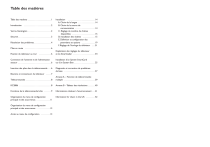
Lien public mis à jour
Le lien public vers votre chat a été mis à jour.